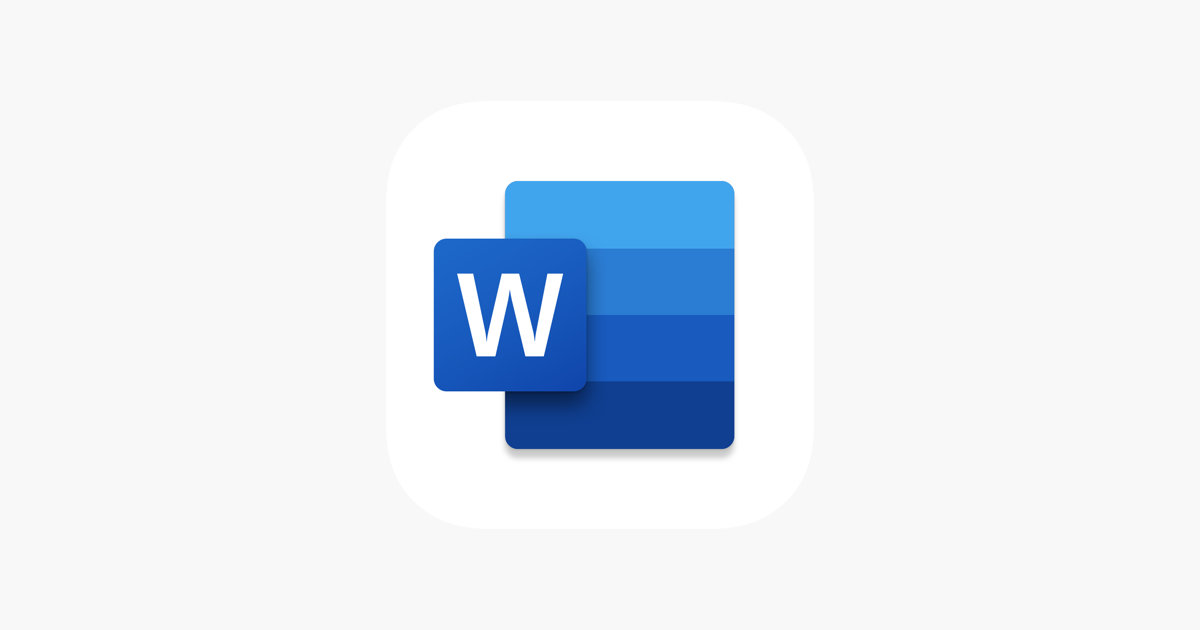ورد یکی از کاربردیترین نرمافزارهای مایکروسافت است که ویژگیهای منحصر به فردی دارد و بهترین برنامه برای نوشتن یک مقاله، داستان یا گزارشی کوتاه است که نیاز به ویرایش دارد. ممکن است بخواهید در متنی که نوشتهاید تصویر یا جدولی اضافه کنید. اگر بابت تحقیقات مهندسی یا اثبات یک مساله ریاضی و فیزیک از آن استفاده کنید، لازم است میان متن، فرمولنویسی داشته باشید. برای انجام چنین مواردی، چند ترفند مختلف در ورد را برای شما مینویسیم تا راحتتر بتوانید از آن استفاده کنید.
اندازه و سایز صفحه
در نوار بالای ورد، تبی با عنوان page layout وجود دارد. با کلیک بر روی آن میتوانید سایز صفحه مورد نظر را که ممکن است بعدا روی آن پرینت بگیرید را مشخص کنید. به طور معمول برای انجام داکیومنت یا کارهای اداری از کاغذ A4 استفاده میشود. برای متنهای خاصتر هم نسبت به همان قطع، اندازه را انتخاب کنید. همچنین اگر اندازه دلخواه شما وجود ندارد، بر روی گزینه more کلیک کرده و اندازه کاغذ مورد نظرتان را بر اساس اینچ تنظیم نمایید.
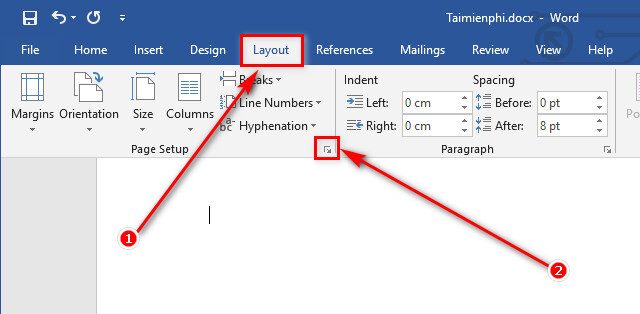
لینکدهی در متن
گاهی لازم است در متن خود به کلمه یا جملهای لینک دهید. برای انجام این کار علاوه بر اینکه با راست کلیک و انتخاب گزینه Hyperlink میتوانید عبارت مورد نظر خود را هایپرلینک کنید، با روش هایلایت کردن متن و فشار دادن کلیدهای کنترل به اضافه K و نوشتن دلخواه و زدن اینتر نیز میتوانید به راحتی این کار را انجام دهید.
جستجوی ویرایشهای اخیر
وقتی متنی را مینویسید، ممکن است ویرایشهایی را میان جملات انجام دهید. برای پیدا کردن ویرایشهای اخیر خود و اصلاح مجدد آنها، فشار دادن کلید شیفت به همراه F5 این امکان را خواهید داشت که عبارات ویرایش شده را مشاهده کرده و آنها را بازنویسی یا پاک کنید. این ترفند پس از بستن و دوباره باز کردن فایل مورد نظر باز هم به کار میآید.
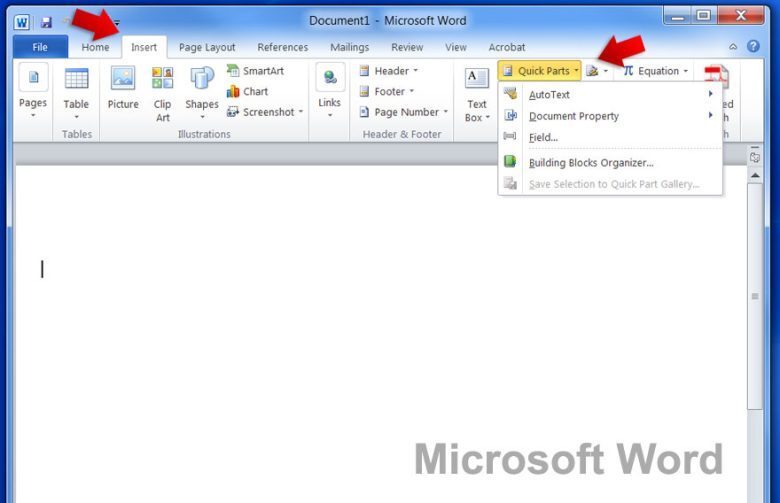
افزودن متن به اطراف صفحه
شما با فشار دادن دکمه کنترل به همراه F3 میتوانید متنی را به گوشه و کنارههای صفحه اضافه کنید. با باز کردن لیست Quick Parts از نوار ابزار Insert خواهید توانست برای دیدن محتوای این بخش روی AutoText کلیک کنید.
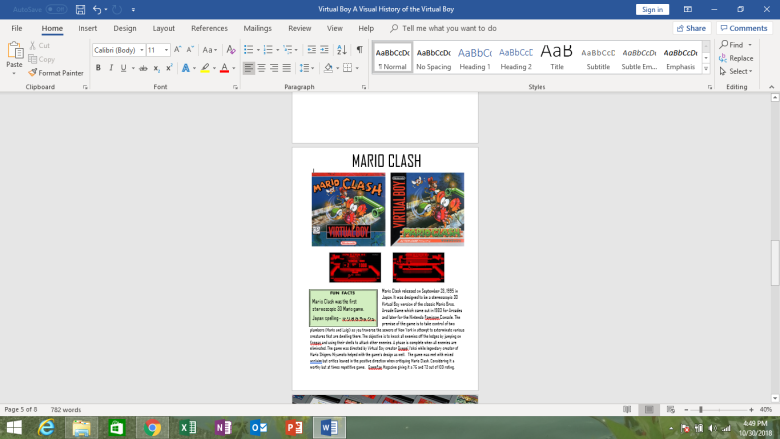
حالت خواندن متن
خواندن یک فایل ورد با متنی طولانی و جست و جو در آن خیلی راحت نیست. در صورتی که با تغییر حالت خواندن فایل به Read Mode میتوانید کمی از فشار چشمانتان کم کنید. از نوار ابزار بالای ورد، به ترتیب View ، Page color و Sepia را از لیست انتخاب کنید. همچنین میتوانید از راه سریعتری با فشار دادن کلید Alt را به همراه W + F به این حالت دست یابید. از قسمت View گزینه Read Mode که سمت راست قرار دارد را بزنید.
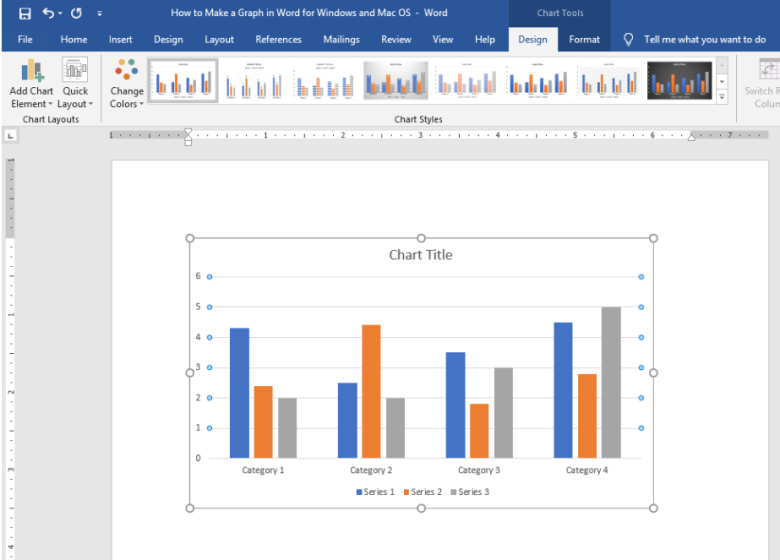
تبدیل جدول به نمودار
گاهی میخواهیم توضیحات و یا جداول خود را با دادههای گرافیکی به صورت بصری داشته باشیم و ببینیم. برای انجام این کار باید مرحله به مرحله پیش برویم. در نوار ابزار بالا روی Insert کلیک کرده و Object را انتخاب میکنیم. سپس از لیست Object Types گزینه Microsoft Graph Chart را میزنیم. ورد دادههای موجود در جدول را به صورت یک نمودار ستونی نمایش میدهد که قابل ویرایش است. اگر بخواهید نمودار به شکل دیگری ترسیم شود، میبایست دو بار روی نمودار بزنید. کلیک راست کنید و گزینه Chart Type را انتخاب کرده و نوع نمودار را مشخص کنید.
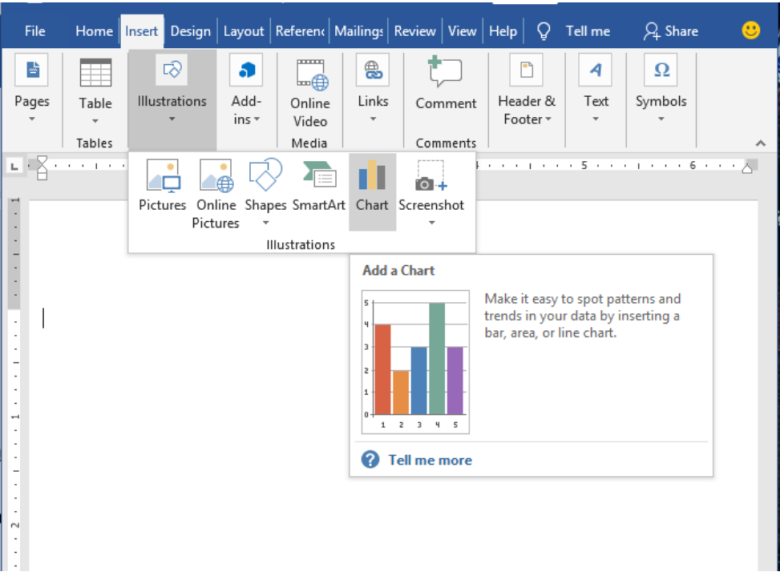
نوشتن معادله
ورد امکانات زیادی دارد که ممکن است از دید شما پنهان بماند. یکی از این موارد امکان نوشتن فرمول توسط Equation است. برای این کار میتوانید از طریق Insert، گزینه Equation را انتخاب نموده و Insert New Equation را بزنید و شروع به نوشتن معادلات مورد نظر کنید.
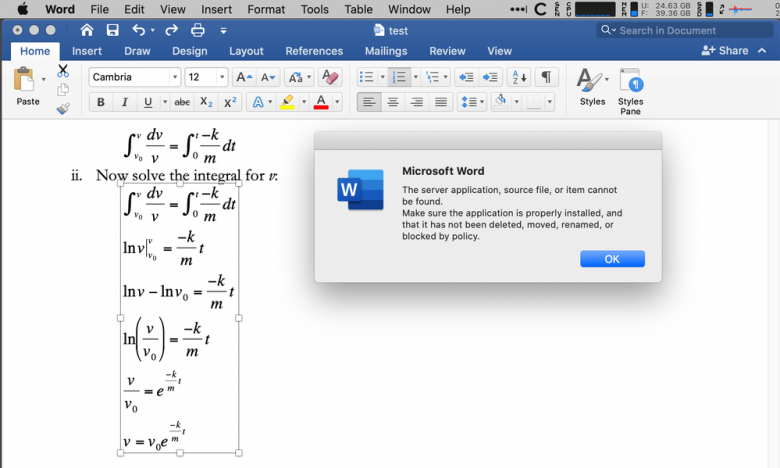
تامین امنیت فایل ورد
مایکروسافت ورد قابلیتی دارد که میتوانید توسط آن متن خود را رمزگذاری کنید. ممکن است متن مهمی نوشته باشید و بخواهید دسترسی آن را محدود کنید. برای این کار از طریق انتخاب File از نوار بالا، Info را بزنید تا مجوز مشاهده، ویرایش و ایجاد رمز عبور برای محافظت از این فایل را ببینید.
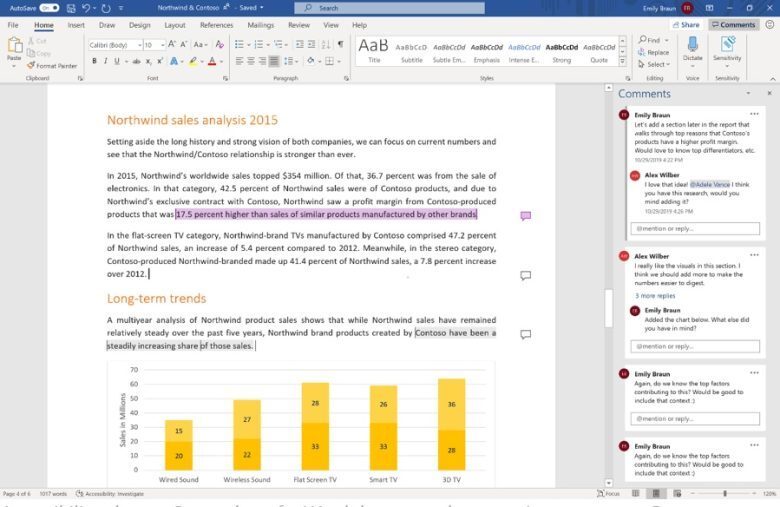
کامنتگذاری در متن
گاهی متنی نوشتهاید و آن را برای فرد دیگری میفرستید تا آن را بازبینی و ویرایش کند. برای این کار لازم نیست که فایل جدیدی ایجاد کند و توضیحات مفصلی در مورد متن شما ارایه دهد. کافی است از روش کامنتگذاری برای رساندن منظور خود به شما استفاده کند. برای اینکار در متن مورد نظر راست کلیک کرده و گزینه New Comment را انتخاب کنید. در بخش مشخص شده، نکات مورد نظر را یادداشت کنید.
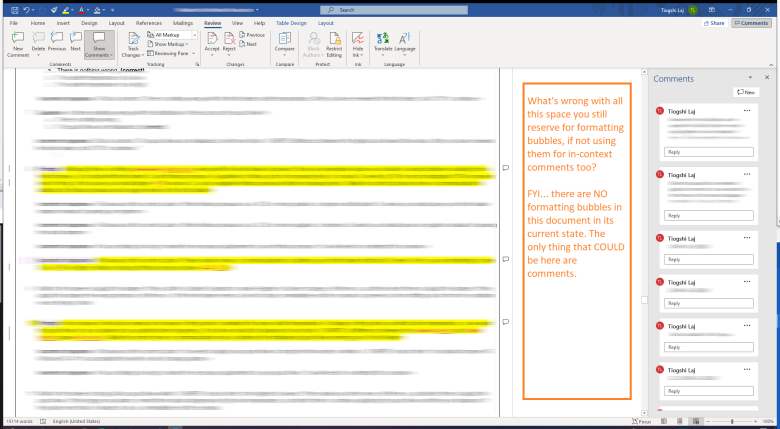
تبدیل حالت افقی و عمودی متن
برای تغییر حالت صفحه از افقی به عمودی و یا برعکس، تب Layout را از نوار بالا کلیک کنید و از بخش Page Setup روی فلش Margins بزنید و و Custom Margins را انتخاب کنید. سپس با انتخاب Portrait یا Landscape در قسمت Aplly به فهرست روی متن کلیک کنید.
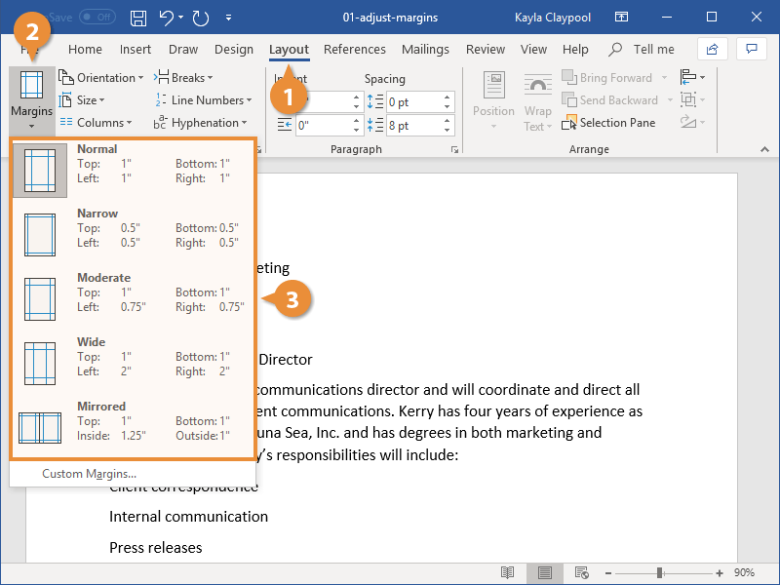
خط جدا کننده و نیمفاصله
برای نیم فاصله از دکمههای Ctrl+Shift+space و برای ایجاد یک خط جدا کننده از نوشتن سه کاراکتر همچون خط تیره، ستاره، مساوی و هشتگ و فشار دادن اینتر استفاده کنید.